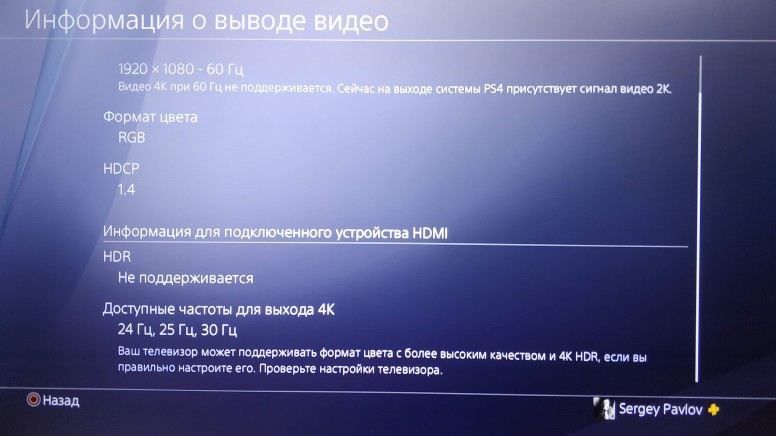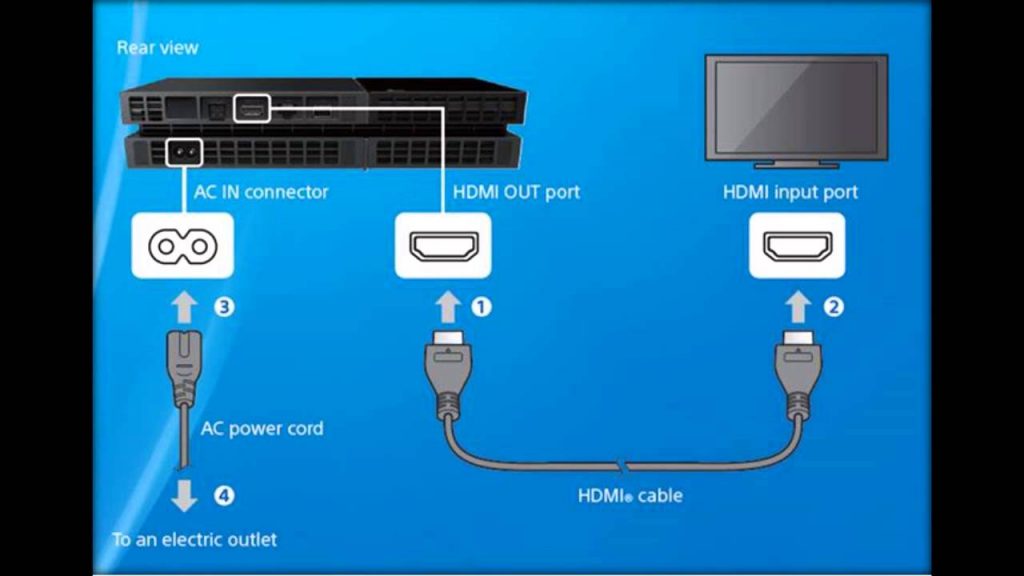Как подключить ps4 к телевизору xiaomi
[Обзоры] Mi TV 4S 43’+PlayStation 4 Pro в 4К+HDR + подключение Bluetooth-гарнитуры!
| Итак, после распаковки я приступил к более внимательному изучению функционала Mi TV. |
Обзор получился большим, поэтому на первую часть я взял только подключение Playstation 4 Pro + Bluetooth-гарнитуры
I. Playstation 4 Pro +4K +HDR
1) Подключение
Сперва я достал уже несколько запылившуюся PS 4 Pro.
Подключив ее к HDMI 1, включил. Телевизор при этом не включился. Что ж, этот вопрос мы решим чуть позже.
Отметим, что с учетом расположения портов на ТВ и длины стандартного HDMI-кабеля, игровую консоль вполне можно спрятать в мебельную консоль под телевизором 🙂
Включаю телевизор. Захожу в Patchwall. Как же переключиться на PS?
Оказывается, на вкладке Главное третьим блоком сверху идет выбор источников (телевизор уже определил что это Playstation).
Не особо удобно. В идеале хотелось бы все же кнопкой с пульта переключаться между источниками. Ох уж этот Google со своим минимализмом. Xiaomi, адаптируйте пульт для нормальных людей! 🙂
Источники.jpg (665.63 KB, Downloads: 130)
2019-06-25 14:33:00 Upload
2) Настройка HDMI-выводов
Заходим в настройки ТВ (из Patchwall Настройки=Дополнительные настройки=Настройки устройства=Входы):
Настройка HDMI.jpg (923.27 KB, Downloads: 119)
2019-06-25 14:33:20 Upload
Видим, что на данный момент отключен ряд удобных настроек. Включаем их все:
3) Настройка 4К+HDR
4к HDR 1.jpg (676.65 KB, Downloads: 127)
2019-06-25 14:33:37 Upload
4к HDR 2.jpg (853.69 KB, Downloads: 111)
2019-06-25 14:34:54 Upload
При этом ранее в настройках ТВ заметил, что серым и недоступным для редактирования остается Версия HDMI EDID. Есть подозрение, что там и скрывается нужная настройка. Как же активировать это меню?
На этом я завис в написании обзора.. и наконец после 2 дней мучений вывел формулу успеха. После обновления прошивки 26.06.19 до сборки 1173 инструкция обновлена!
IMG_20190628_221611.jpg (664.6 KB, Downloads: 119)
2019-06-29 03:54:13 Upload
IMG_20190628_221619.jpg (574.1 KB, Downloads: 116)
2019-06-29 03:54:28 Upload
4к HDR 5.jpg (533.9 KB, Downloads: 101)
2019-06-25 14:35:41 Upload
С остальными портами эта последовательность не работает, либо работает криво.
4) Сравнение 4К+HDR и FullHD без HDR в играх
Результат и разницу попытался зафиксировать на камеру смартфона, с 4К+HDR на FullHD без HDR переключался перетыком между 2ым и 1ым HDMI-портом. Разница на глаз ощутима, на камеру не очень.
4К действительно дает ощутимый прирост детализации, например, в волосах Элой, траве, и прочих близких глазу элементах.
HDR расширяет цветовой спектр, делает границу между цветами четче, и за счет этого опять же кажется, что детализация улучшилась. Как ни странно, HDR не делает всё ярче, скореее наоборот, яркие пятна распадаются на более детальные и чуть более темные и глубокие оттенки. Возможно это особенность данного конкретного пейзажа или этой игры. или всё-таки телевизора.Ниже прилагаю фото, где постарался показать разницу:
Horizon Zero Dawn
С HDR в 4K
[attach]4011647[/attach]
Оригинал
Без HDR в FullHD
Horizon no HDR.jpg (1.94 MB, Downloads: 140)
2019-06-25 02:32:18 Upload
Detroit: Become Human
С HDR в 4K
Detroit HDR.jpg (1.33 MB, Downloads: 129)
2019-06-25 04:45:36 Upload
Detroit no HDR.jpg (1.5 MB, Downloads: 109)
2019-06-25 04:45:55 Upload
Marvel Spider-Man
С HDR в 4K
Spider HDR.jpg (2 MB, Downloads: 63)
2019-06-25 05:08:00 Upload
Без HDR в FullHD
Spider no HDR.jpg (1.92 MB, Downloads: 110)
2019-06-25 05:08:21 Upload
В общем разницу лично я заметил только в Horzion. Еще скорее всего она будет заметна в God of War, Ni no Kuni и других знаковых свежих эксклюзивов PlayStation. Но главное, что Mi TV не подвел, и то что задумано Sony, передает на экран без проблем.
К сожалению, бескостыльного подключения беспроводной гарнитуры к самой PS4 нет, кроме некоторых уникальных моделей созданных именно для нее (вот только работать с другими устройствами они будут только по проводу, т.к. работают по радио-каналу, а не Bluetooth). История и причины данного решения туманны, но впрочем это нам неинтересно, т.к. мы просто подключим Bluetooth-гарнитуру напрямую к MiTV.
Я использую гарнитуру Sennheiser Momentum True Wireless, на которую раскошелился для тренировок и велопоездок, в свое время после прослушивания различных ушей в данном сегменте остановился на этих, т.к. звук в них на порядок лучше конкурентов (но и цена, к сожалению, заметно выше).
Sennheiser.jpg (927.91 KB, Downloads: 102)
Sennheiser Momentum True Wireless
2019-06-25 14:38:33 Upload
Итак, переходим на Mi TV в Настройки=Пульты и акссесуары=Добавить устройство
connect bluetooth.jpg (650.8 KB, Downloads: 101)
2019-06-25 14:39:05 Upload
connect bluetooth 2.jpg (603.81 KB, Downloads: 118)
connect bluetooth 2
2019-06-25 14:39:19 Upload
Далее включаем режим сопряжения на наушниках.
connect bluetooth 3.jpg (685.71 KB, Downloads: 101)
connect bluetooth 3
2019-06-25 14:40:23 Upload
Видим необходимы девайс, выбираем его. Телевизор и гарнитура рапортуют об успешном подключении.
Готово. При желании гарнитуру можно переименовать в настройках Mi TV.
После сопряжения, в случае включения телевизора и затем включения гарнитуры, если она не подключена к какому-либо другому девайсу, она цепляется к Mi TV автоматически. Удобно.
Секреты подключения Sony PlayStation 4 к телевизору
Подключение игровой консоли к телевизору – стандартная процедура, но иногда пользователи сталкиваются с определенными трудностями. С чем это связано? Далеко не всегда используемый ТВ, монитор или ноутбук, оснащен необходимыми разъемами. Поэтому приходится покупать переходники или использовать непопулярные сегодня интерфейсы. Как подключить PS4 к телевизору? Максимально развернуто ответим на этот вопрос, а также проанализируем тонкости подсоединения приставки к компьютерному монитору и ноутбуку.
Как подключить PS4 к телевизору
Стартовый этап настройки – подключение PS4 к TV. В принципе ничего сложного в этом нет. Достаточно придерживаться пошаговой инструкции:
Чтобы запустить приставку, нажмите на кнопку питания на передней панели консоли или удерживайте клавишу PS4 на джойстике. Настройка соединения PS4 и телевизора – это только половина дела. Для корректной работы приставки нужно подключить ее к интернету. Сейчас рассмотрим, как это делается.
Проводное интернет-соединение считается более надежным. Поэтому если есть возможность, тогда подсоедините игровую консоль к Wi-Fi роутеру с помощью Ethernet кабеля, который нужно вставить в LAN разъем.
Для чего вообще нужно интернет-соединение? Вы сможете заходить в многопользовательский режим, а также загружать видеоигры с PlayStation Store. Конечно, кабельное подключение является более безопасным, но менее практичным. Поэтому пользователи отдают предпочтение беспроводному соединению. Инструкция по настройке Wi-Fi подключения на игровой консоли:
Когда подключение завершено, зарегистрируйте новую или войдите в уже существующую учетную запись. Подберите надежный пароль, желательно его записать, чтобы не забыть в дальнейшем.
Если ранее у вас была игровая консоль PS3, то совершенно необязательно создавать новую учетную запись. Можно авторизоваться в системе, используя старую комбинацию логин-пароль.
Подключение PS4 к монитору
Если у вас нет телевизора, то тогда можно подключить Сони Плейстейшен к монитору компьютера. Подчеркнем, что настройка соединения потребует намного больше сил и времени, нежели стандартное подключение к ТВ. Многие пользователи полагают, что если подсоединить игровую консоль к ПК, то изображение сразу же появится на экране монитора. Это не так.
Видеокарты компьютеров, поддерживающие HDMI интерфейс или любые другие порты для передачи видеосигнала, имеют только выход. Это означает, что они предназначены в первую очередь для передачи изображения, а не приема.
С помощью программного обеспечения Remote Play пользователи смогут транслировать картинку с игровой консоли на монитор компьютера. Однако если нет доступа к ТВ, то настроить корректную работу всех устройств все равно не получится.
Практически все компьютерные мониторы оснащены интерфейсом DVI. Вам стоит копить переходник или провод HDMI-DVI, чтобы с его помощью подключить приставку. Не забывайте о том, что существует несколько версий этого интерфейса: I, A, D. Прежде, чем приобрести переходник, проверьте, каким именно разъемом оборудован компьютерный монитор. В противном случае с настройкой подключения могут возникнуть серьезные проблемы.
Для соединения монитора PC и консоли ПС4 можно также использовать интерфейс VGA. Им также оборудованы практически все компьютерные дисплеи. С покупкой переходника HDMI-VGA проблем возникнуть не должно. Если по какой-то причине переходник не подошел, тогда можно использовать конвертер HDMI-VGA, оснащенный системой дополнительного питания. Он будет преобразовывать изображение в нужный поток. Не исключено, что придется немного уменьшить разрешение. Стоимость подобного устройства варьируется в диапазоне от 600 до 1200 рублей.
Визуально конвертер напоминает небольшую коробочку, в которой находятся три входа:
Такой вариант абсолютно точно позволит решить проблему. Конвертеры без системы дополнительного питания не позволят настроить синхронизацию с игровой консолью PlayStation 4. Аудио разъем в этом блоке тоже находится не просто так. Дело в том, что интерфейсы DVI и VGA предназначены для передачи исключительно видеосигнала. Поэтому переходник позволит также передавать звук.
Подключение PS4 к ноутбуку
Конечно, все современные лэптопы оснащены интерфейсом HDMI, но подключить таким образом консоль PS4 у пользователей не получится. Проблема в том, что эти разъемы работают на вывод информации. Поэтому возникает вполне логичный вопрос, как подключить PlayStation 4 к ноутбуку? Необходимо обзавестись специальными переходниками и старым кабелем RCA. Чтобы корректно настроить подключение следуйте простой пошаговой инструкции:
Пожалуй, это наиболее простой и эффективный способ подключения игровой консоли к лэптопу. Обязательно переключите аудио и видео режимы непосредственно на приставке. Для этого откройте настройки PS4, а потом выберите иконку «тюльпаны».
Если на телевизоре нет HDMI
Можно ли подключить PS4 к старому телевизору? Да, сделать это реально. Главная проблема заключается в том, что старые версии ТВ-техники выпускались без HDMI. Поэтому для настройки подключения придется использовать специальные переходники на другие разъемы. Самый распространенный вариант – «тюльпаны».
Sony Playstation 4 к телевизору легко подключается через переходник на «тюльпаны». Главный недостаток этого способа подключения – низкое качество изображения. Впрочем, если другого выхода нет, то тогда воспользуйтесь этим вариантом. Подключение осуществляется по такому же принципу, как и в случае с лэптопом. Проблем с синхронизацией возникнуть не должно. Просто вставьте переходники в соответствующие разъемы. После включения ТВ, выберите необходимый источник сигнала с помощью пульта дистанционного управления.
Настройте Xiaomi TV, чтобы добиться максимальной производительности во время игры
Если вы купили один из новинка Xiaomi Телевизоры с идеей использования этой возможности для игры на консоли или ПК важно, чтобы вы знали, как извлечь из этого максимум пользы. Поэтому давайте посмотрим, какие корректировки необходимо внести, чтобы получить максимально возможное качество. Изменения, которые вы также можете применить к вашему текущему телевизору и, возможно, вы не знали.
Использование телевизоров в качестве игровых мониторов
Несмотря на то, что они не спешат приходить, в течение короткого времени это вызвало большой интерес у пользователей. Мы ссылаемся на телевизоры Xiaomi, продукт, который очень хотел и который мы уже смогли проанализировать здесь.
Правда в том, что проделанная производителем работа оправдывает ожидания. Это не идеальный телевизор, и, зная, что срок его службы настолько выше, чем у других продуктов бытовой электроники, он может заплатить немного больше. Но если вы сделаете ставку на него, мы считаем, что вы не ошиблись.
Тем не менее, нас интересует, чтобы увидеть, как получить или получить наилучшее качество, когда мы используем его, чтобы играть подключаем нашу консоль. Зачем? Потому что по умолчанию телевизоры не готовы к использованию в качестве мониторов, и это влияет на восприятие, хотя вы, возможно, еще этого не знаете. Таким образом, мы ставим вас в ситуацию.
Телевизор предназначен для просмотра сериалов, фильмов или программ традиционных телевизионных каналов. Это тип контента, где преобладает качество, и мы, как зрители, должны только потреблять, ничего не взаимодействуя с ним. То же самое не происходит с видеоиграми, и то, что показано на экране, реагирует на действия, выполняемые с помощью пульта дистанционного управления, поэтому время отклика должно быть как можно ближе к нулю.
В телевизоре для достижения наилучшего качества изображения применяется ряд процессов и алгоритмов, которые анализируют входящий видеосигнал, чтобы смягчить его, улучшить его резкость, плавность и т. Д. Все эти процессы задерживают «рисование» изображения на экран. Чем шире это время, тем больше то, что известно как было. Так что это то, что мы постараемся сократить до максимума.
Как настроить телевизоры Xiaomi для воспроизведения
Есть телевизоры, которые предлагают игровой режим, благодаря которому вы можете узнать, для чего он будет использоваться, и он деактивирует все те настройки, которые влияют на окончательное изображение, отображаемое на экране. Телевизор Xiaomi не предлагает никаких способов, поэтому вы должны выполнить эти настройки вручную, чтобы уменьшить задержку. Так что следуйте инструкциям ниже.
Сначала зайдите в Настройки, а затем в Настройки устройства. Выберите запись, к которой подключена консоль, и измените метку, чтобы переименовать ее с помощью видеоигр или персонализированным способом, чтобы вам было легче управлять всем.
Готов, с этими простыми изменениями время отклика будет сокращено. Он не будет идеальным экраном для наслаждения самым выдающимся игровым опытом, в основном из-за самого ограничения панели, которая соответствует 60 Hz, а не 120 Hz более высоких диапазонов, но довольно неплохо.
Настройки для настройки любого телевизора в качестве игрового экрана
То, что мы прокомментировали для телевизоров Xiaomi, действительно для любого другого телевизора. Все, что вам нужно сделать, это проверить с инструкцией производителя, чтобы узнать, где находится каждый из этих вариантов.
Напоминаем, что вам нужно деактивировать только то, что связано со сглаживанием движения, динамическим анализом контраста, улучшением цвета или другими фильтрами, которые вы могли видеть. Все эти процессы только добавляют больше входная задержка и ничего не принесет пользу игровому опыту. Затем, наконец, проверьте калибровку и можете ли вы расширить диапазон цветов RGB до полного.
Готовы, теперь вы можете быть уверены, что получите лучший опыт видеоигр с вашим телевизором.
Обзор большого телевизора Mi TV за 34 тысячи: в чем подвох
С 2013 года Xiaomi продает свои телевизоры Mi TV. Большие, дешевые, на операционке Android и с поддержкой современных стандартов. В других странах, но не в России. Наши «охотники за удачей» заказывали их с доставкой из китайских магазинов и потом долго и мучительно пытались научить железку русскому языку.
Этим летом Xiaomi наконец представила свои телевизоры российскому потребителю. В продажу поступили три модели, диагональю 32, 43 и 55 дюймов. Все три работают на операционной системе Android, две старшие поддерживают разрешение 4k и расширенный динамический диапазон HDR, в подарок к покупке идет полгода подписок на онлайн-кинотеатры (если купили 32-дюймовочку — то три месяца подписок), и всё это за 12, 23 и 34 тысячи рублей. Это подозрительно дешево, и где тут подвох?
Просмотр обзоров в интернете не помог. Обзорщики почему-то ограничиваются тестами на цветовой диапазон, рассказывают о существовании PatchWall и о том, что игры работают в разрешении 4k. Это прекрасно, но, как показали обсуждения на форумах, покупателей интересует другое. Как это самое 4k включить, что можно править в настройках изображения, как активировать ту или иную подписку, и другой пользовательский опыт. Какой толк в том, что ты показал картинку с цветовым диапазоном, если твой читатель плачет. Редактору «Ридуса» Xiaomi на время предоставила топовый 55-дюймовый свеженький Mi TV 4S 55″, и мы готовы рассказать, что почем.
Распаковываем и настраиваем
На тумбе уместился впритык. Чтоб два раза не бегать, вот основные характеристики и отличия от младших версий
Характеристики выше взяты с официального сайта Xiaomi. Многих интересует тип матрицы. Производитель официально его не указывает, а сетевые эксперты разошлись во мнениях. iXBT и 3dNews уверенно пишут, что матрица *VA. DisplaySpecifications, Mobile-Review, и «Яндекс.Маркет» указывают матрицу как IPS. А пользователь форума 4PDA уверен, что телевизоры 55 дюймов бывают с разными матрицами.
Так что, если тип матрицы для вас критичен, изучайте вопрос и проверяйте тот конкретный телевизор, который собираетесь приобретать.
Размеры округлил в большую сторону. Все разъемы в середине, поэтому в полевых условиях до них сложно добраться. Если бы телевизор остался у меня, возможно, приобрел бы к нему USB-удлинитель, чтобы удобнее было подключать флешки и жесткие диски.
Кроме ножек и винтов, в комплекте идет Bluetooth-пульт, работающий от двух ААА-батареек (тоже в комплекте). В сравнении с телевизором пульт кажется игрушечным. Для такой крохи на удивление громко щелкает, а его сглаженные кнопки плохо угадываются на ощупь в темноте.
Да, так мало кнопок. Колесико не крутится, как в iPod, это просто замаскированная крестовина. Штрих-код сзади за пару недель что-то приболел
Во время первого включения (кнопка снизу под значком MI) телевизор предложит подключить пульт, выбрать язык системы, придумать пароль для просмотра режима «Для взрослых» (о нем ниже) и произвести настройку с помощью Android-телефона. Настройкой с телефона рекомендую воспользоваться.
Иначе вам предстоит вводить пароль от Wi-Fi и свою почту с помощью двух ужасных клавиатур, почему-то еще и разных.
Из-за нестандартных раскладок набирать на них даже простые слова долго, а уж если у вас сложный 12-значный пароль Wi-Fi с буквами разного размера и цифрами — удачи, хорошего настроения и здоровья.
Благо это Android, а значит, программные проблемы можно решить. Как новыми прошивками, так и своими силами. Кроме того, к телевизору можно подключить и обычную клавиатуру. А еще геймпад и Bluetooth-наушники.
PatchWall и подписки
После настроек вам будут доступны две оболочки: меню Android TV и PatchWall — фирменная оболочка Xiaomi — бесконечная «лента» фильмов и одновременно меню с доступом к основным функциям. Чтобы переключиться на обычное телевидение, нужно прокрутить ленту вниз и найти небольшой значок «Каналы». Там же переключение на HDMI, флешку или жесткий диск.
Никто почему-то не рассказывает, что сразу фильмы и сериалы посмотреть не получится, вас каждый раз будут бросать в тот или иной онлайн-кинотеатр и предлагать купить подписку. Чтобы активировать обещанные бесплатные полугодовые подписки, нужно на главной странице PatchWall нажать на синюю плашку «Получи подарки».
А потом открывать каждую подписку в отдельном приложении и активировать бесплатный период. ivi, Okko, «КиноПоиск», MeGoGo, «24часаТВ» и TVZavr. Лично у меня не было «МегаФон ТВ», может, активировали до меня или добавят позже.
Каждая плашка кидает в соответствующее приложение, где и предлагают оформить бесплатную пробную версию. Но везде по-разному. В Okko нужно выбрать «Кино и сериалы», «КиноПоиск» покажет код и просит ввести его на сайте.
С TVZavr получилось интереснее всего. Они сначала просят привязать карту, потом активируют бесплатную подписку, не привязанную к аккаунту. Если попытаться войти в аккаунт, подписки там не будет, хотя на телевизоре она есть. И карта уже привязана, а значит, через полгода с нее начнут списывать деньги. Пришлось обратиться в техподдержку, и сотрудник вручную объединил личный аккаунт и подписку на телевизоре. Надеюсь, этот баг поправят и вы с ним не столкнетесь. В любом случае пусть халява не кружит вам голову. Помните, что если не отключить в каждом онлайн-кинотеатре «Автопродление подписки», то через 180 дней начнут списывать деньги. Один только ivi будет стоить 399 рублей в месяц, а тот же TVZavr — 249 рублей в месяц.
После активации подписок можно выдохнуть и запускать фильмы/сериалы. Во время воспроизведения любого видео рекомендую зайти в настройки изображения и попробовать отключить «шумоподавление» и другие «улучшалки» изображения. В моем случае картинка стала еще лучше, хотя и до этого было ничего. В отзывах жалуются на неприятный «шлейф» за движущимися объектами, который тоже исчезает после отключения.
Последние важные параметры, делающие телевизор еще умнее, зарыты глубоко в разделе «Дополнительные — Настройки устройства — Входы».
«Управлять HDMI-устройствами» — позволяет пультом от телевизора управлять меню игровой приставки. Забавная функция. «Автоматически отключать устройство» — когда выключаете телевизор, он посылает сигнал приставке выключиться тоже. Удобно. «Автоматически включать телевизор» — когда включаете приставку с джойстика, автоматически включается и телевизор. Удобная функция, но у меня работать отказалась. Может, необходимо обновление прошивки. И самое главное — «Не менять источник сигнала». Рекомендую включать всем. К примеру, смотрели вы эфирные телеканалы, выключили телевизор, включили — он показывает все те же телеканалы. А не загружает PatchWall, который вам сейчас не нужен. «Версия HDMI EDID» позволяет включить 4k-разрешение в играх для приставки. Она не активна. Как ее включить, читайте ниже.
Подключаем Playstation 4 Pro, включаем 4k и HDR
Тут тоже есть одна важная тонкость, о которой не пишут в обзорах, но на форумах спрашивают постоянно. «Как включить 4k, приставка показывает только 1080». Если тоже столкнулись с этим, без паники. Первым делом проверяем, какое разрешение показывает приставка. В Playstation 4 Pro это зарыто в меню «Настройки — Звук и экран — Настройки вывода видео — Информация о выводе видео». Вот, у себя вижу 1080.
Обманули?! Где 4k?
Хотя качество картинки отменное даже в таком разрешении. Так что, если у вас старая приставка, покупка большого телевизора все равно добавит приятный опыт. Итак, 1080. Выключаем приставку. Выходим в PatchWall и снова заходим в тот HDMI, к которому подключена приставка. У меня это HDMI 2. Вы увидите надпись «Нет сигнала». Жмете на центральную кнопку на пульте, выбираете «Системные настройки» и дальше «Дополнительные — Настройки устройства — Входы». Теперь HDMI EDID активна, включайте ее. Всё, можно играть в сверхвысоком разрешении и наслаждаться отрывом от реальности.
Если у вас Xbox, все еще проще. Разрешение в приставке можете проверить в меню «Система — Настройки — Экран и звук — Видеовыход — Разрешение». Если система показывает 1080 и не хочет переходить в 4k, достаточно обновить прошивку телевизора Блогер с канала «Зверье» заверил, что ему это помогло.
Пара слов о самих играх. Фотографий не будет, так как экран телевизора, сфотографированный на телефон и загруженный на сайт в пережатом jpeg, — не самый лучший способ определить качество картинки. Скажу только, что 4k чувствуется, HDR тоже. Пробовал Horizon Zero Dawn, Red Dead Redemption 2 и несколько других. Играть действительно приятно, особенно для человека, который проходил игры на 27-дюймовом мониторе. Разумеется, знатоки матриц и полной цветовой палитры могут мне возразить, но они уже бросили читать этот обзор и ушли покупать телевизор за 100 тысяч.
Вернемся в меню
В целом PathWall отлично выполняет свою функцию супермаркета для голодного человека. Когда хочешь смотреть вообще все. А чтобы дети не наткнулись на взрослый контент, их можно оградить от всяких бяк. Через меню справа вверху выбираем режим просмотра. Тут есть «Детский» с мультиками и детскими фильмами.
Но вас же заинтересовал совсем другой режим, «Для взрослых»? Погнали. Он похож на обычный, только сверху добавляется «взрослый» раздел. В нем намешаны ужастики, триллеры и эротика. Выбираешь, пугаться от «пожирателя снов» или смеяться от названий эротики.
Зайти во «взрослый» раздел (как и выйти из «детского» в обычный) можно, только введя тот четырехзначный пароль, который вы придумывали при первом запуске телевизора. Вы же его не забыли? А то так и останетесь в «детском» режиме только «Лунтика» смотреть.
Фильмы можно смотреть с флешки или жесткого диска. Попробовал запустить на нем «Аватар». Файл весом 112 Гб, телевизор справился без проблем. На «Омерзительной восьмерке» (80 Гб) заикался, остальные крупные файлы воспроизвел гладко.
Если вы подключили к домашнему роутеру жесткий диск, телевизор может принимать DLNA и включить фильм «по воздуху». Для этого нужно установить любой поддерживающий функцию плеер, я поставил VLC. Еще рекомендуют Vimu media player (но он оказался платным) и Allconnect (его в магазине приложений не нашел, но для человека с флешкой и apk-файлом нет ничего невозможного). По Wi-Fi телевизор прекрасно воспроизводил файлы до 15 Гб. Тут влияют и мощность роутера, и расстояние, и возможности плеера.
А вот с голосовым вводом мы что-то не подружились. При любом запросе он предлагал мне посмотреть YouTube. Хотя должен действовать умнее и находить нужные тебе фильмы. Но, как я понял, у других он работал нормально. Может, снова дело в прошивке.
Хочешь выключить телевизор? Лучше посмотри YouTube
Помимо YouTube и плеера, из Google Play можно скачать игры, приложения разных телеканалов и браузер. Google Chrome почему-то нет, но первый попавшийся, Puffin browser, уверенно открыл сайты. Правда, тут меня встретила ужасная клавиатура и пришлось вернуться к фильмам.
Впрочем, даже с ней можно бороться. Можно установить на мобильный приложение-пульт и печатать с телефона. Такие приложения есть как для Android, так и для iOS.
Телевизор я брал на обзор прежде всего узнать, подойдет ли такой родителям. Они рассказали о своих впечатлениях. Из плюсов, конечно, размер экрана и картинка. «Как в кинотеатре». Но это же и минус. До телевизора где-то два с половиной метра, а на таком расстоянии он кажется слишком большим. Звук тоже понравился, приятный. Больше всего претензий вызвал пульт. Кнопки маленькие, не хватает кнопки выключения звука, а также кнопки быстрого переключения между разными видами контента «Каналы/HDMI/YouTube», нужно долго путешествовать по меню.
И очень глубокие настройки. Больше всего вопросов вызвала функция, о которой я вообще не знал, — будильник. Во-первых, он глубоко спрятан. Во-вторых, ему не хватает своих настроек. Например, какой канал включать и в какие дни недели работать. Пару раз он даже глючил. Один раз не сработал, а в другой на телевизоре сбилось время и будильник тоже отказался настраиваться. Во всем остальном позитивные эмоции. Когда много лет пользовался телевизором, который умеет показывать только эфирное ТВ, такая система впечатляет.
То есть бесконечные мемы вы помечаете именно таким значком. Как иронично
Вывод
Mi TV это уже больше компьютер, чем телевизор. Или даже огромный Android-планшет. Со всеми шероховатостями Android. Тут настроить, там обновить, здесь погуглить, а тут смириться. Можно найти телевизоры с системами постабильнее, где все работает идеально из коробки. Но нет возможности для кастомизации. То же с матрицей, нужно просто посмотреть на картинку и решить для себя, устраивает ли она вас. Если хочется более крутого железа, магазины открыты. Продукция Xiaomi на подобные аргументы отвечает низкой ценой.
И по возможностям телевизор меня устроил. PatchWall предлагает действительно интересные фильмы, плюс учится на вкусах зрителя. Если не нравится, вот телеканалы. Или игра на приставке с 4k HDR. Наконец, Android-магазин с приложениями, который дает простор для экспериментов. Можно подключать Bluetooth-наушники, клавиатуру, мышь, геймпад, установить браузер, а если и этого мало, то даже ставить приложения с флешки.
Xiaomi выпускает новые версии прошивки, латая «дыры» и устраняя проблемы. Может, после этого обзора они по умолчанию включат HDMI EDID для приставок и выключат «улучшалки» изображения. Добавят клавиатуру с адекватной раскладкой, позволят программировать кнопки на пульте и добавят более тонкие настройки PatchWall: например, передвинуть иконки переключения сигнала наверх или показывать фильмы только с «активных» подписок. Это не телевизоры прошлого, где любое неудобное меню или функция оставались с вами навсегда.
По России шагает цифровое телевидение, аналоговые телевизоры уходят в прошлое, а обновляться на что-то запредельно дорогое банально нет денег. Поэтому Mi TV — неплохой вариант. Просто постарайтесь своими глазами увидеть картинку, погонять пару видео с флешки и решить, подходит ли он вам. Этот лично мне по вкусу, хоть и пришлось перекопать кучу материала, чтобы емко и понятно вам все рассказать. И если бы Xiaomi не отказали, оставил бы телевизор у себя и пользовался бы с удовольствием.